Bannersnack
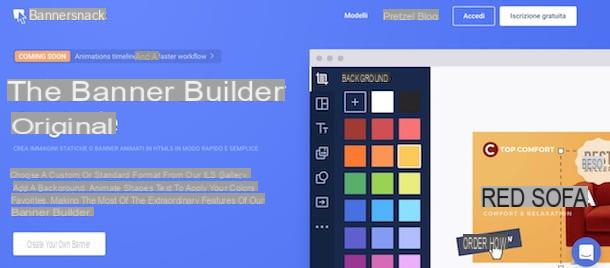
Bannersnack é uma ferramenta online para crie banners gratuitamente. Ele permite que você escolha entre mais de 1000 layouts predefinidos e salve o banner criado como um arquivo JPG, PNG e GIF. Ele também permite que você o incorpore diretamente em seu site com a capacidade de monitorar suas estatísticas. Na versão gratuita permite a criação de até 10 banners, aos quais são adicionadas marcas d'água, após o que é necessário fazer uma assinatura mensal.
Para criar banners com Bannersnack, acesse o site do serviço e clique no item assinatura grátis no canto superior direito e, em seguida, pressiona os botões Facebook o Google para se conectar ao Bannersnack por meio de suas contas de mídia social ou, se preferir o registro clássico por e-mail, insira seus dados nos campos Nome, endereço de e-mail e Palavra-passe e clique no botão assinatura grátis. Em alguns instantes, você receberá um e-mail contendo um link de verificação: clique nele para confirmar sua conta e concluir o registro.
Agora, clique no botão Continuar e selecione a opção Faça um Banner para criar um único banner (o Conjunto de banner está disponível para usuários inscritos), em seguida, escolha o tipo de banner que deseja criar clicando em uma das opções disponíveis entre Retângulo grande, Entre os melhores, Grande celular, Quadrado, Facebook cargo, Capa do canal do YouTube etc. Alternativamente, você pode criar um banner personalizado clicando na opção Tamanho personalizado e inserindo as medidas nos campos Largura e Altura.

Depois de escolher o tipo de banner a ser criado, você pode passar para a personalização por meio da nova tela aberta. Você pode inserir o nome do banner no campo Banner sem título (topo), enquanto pressiona o botão Adicionar imagem você pode fazer upload de uma imagem para inserir em seu banner com a capacidade de aplicar filtros, transições e adicionar links a ela. Usando a barra lateral à esquerda, você pode personalizar seu banner clicando em um dos recursos disponíveis.
- Modelo: se disponível para o banner escolhido, permite aplicar um layout predefinido.
- Contexto: para definir a cor de fundo do banner e, se necessário, modificar suas medidas.
- Adicione texto: para inserir campos de texto no banner, escolhendo então a fonte, tamanho, cor e tendo a possibilidade de adicionar links.
- Imagem: para inserir uma imagem escolhendo-a do rico arquivo Bannersnack ou enviando-a de seu computador.
- Adicionar forma: permite adicionar figuras (quadrado, círculo, linhas, etc.) e logotipos.
- botão Adicionar: para inserir um botão clicável com a possibilidade de escolher a ação a ser realizada no clique.
- Mais: Para aproveitar outros recursos, como adicionar vídeos.
Por fim, através da barra lateral à direita, você pode gerenciar os vários níveis do banner, adicionar slides e assim tornar o banner animado. Assim que terminar de criar seu banner, você pode pressionar o botão ▶ ︎ para ver uma prévia ou pressionar o botão Salvar para salvá-lo.

Na janela recém-aberta, insira o nome do banner no campo Nome do banner (se você não tiver feito isso anteriormente). Se desejar, insira a URL que deve ser aberta ao clicar no banner do campo URL do banner e pressione no item Definir borda e qualidade para definir as bordas do banner e a qualidade da imagem, clique no botão Salvar e pronto.
Para visualizar os banners criados, clique no item Meus banners presente na parte superior e localize o banner de seu interesse: pause sobre a imagem de visualização com o ponteiro do mouse e pressione os botões Visualizações para vê-lo ou Editar para iniciar o editor e aplicar novas alterações, caso contrário, clique no ícone seta apontando para baixo e escolha um dos formatos disponíveis de PNG, JPG e GIF para baixar o banner para o seu computador.
Se você deseja incorporar o banner em seu site sem primeiro baixá-lo, clique no ícone i três pontos e selecione a opção Embutire copie o código pressionando o botão Cópia Código de incorporação e cole-o na seção de seu site onde você pretende visualizá-lo.
Se você acha que o Bannersnack é uma boa solução para a criação de banners e deseja assinar o serviço, pode escolher um dos planos disponíveis.
- Inicial (12 $ / mês ou 84 $ / ano): permite que você crie 30 banners estáticos mensais.
- Pro (32 $ / mês ou 216 $ / ano): não tem limitações na criação de banners, também permite a criação de banners animados e o download em formato HTML5. Ele também permite que você carregue fontes personalizadas e tenha acesso a recursos como o gerador de banner.
- Nosso Time ($ 69 mês ou $ 576 ano): além de possuir os recursos do plano Pro, permite acesso para até 10 usuários e permite acesso a análise de banner por um ano.
Para se inscrever no Bannersnack, clique no botão Go Premium presente no canto superior direito, pressiona o botão Compre agora para o plano escolhido, insira os detalhes de um método de pagamento entre cartão de crédito e PayPal e aperta o botão Compra Completa para concluir a compra.
Meu Criador de Banner

Meu Criador de Banner é outra solução gratuita a ser considerada ao criar banners. É uma poderosa ferramenta online que permite criar banners personalizados, com a possibilidade de aceder a uma rica biblioteca de templates e imagens para utilizar sem limitações. Requer inscrição gratuita.
Para criar banners com o My Banner Maker, conectado na página principal do serviço, clique no item Preços (topo) e pressiona o botão Registrar em relação à caixa Grátis. Em seguida, insira seus dados nos campos Email e Palavra-passe, remova a marca de seleção ao lado do item Inscreva-se no boletim informativo Design My Banner se você não deseja assinar o boletim informativo My Banner Maker e clicar no botão Inscreva-se gratuitamente para concluir o registro.
Agora você pode criar banners sem limitações! Em seguida, clique no botão COMEÇE AGORAe, em seguida, escolha o tipo de banner que deseja criar, escolhendo uma das categorias disponíveis em Mais popular, Redes sociais, Anuncios e Jogo e clique no banner de seu interesse (por exemplo 300 × 600, 728 × 90 etc. no caso de Anuncios) para ir para a próxima etapa. Alternativamente, clique no item Tamanho personalizado para criar um banner personalizado, insira as dimensões em pixels nos campos Largura do banner e Altura do banner e clique no botão Continuar.
Agora, pressione o botão Usar modelo para ver um dos layouts gratuitos disponíveis no My Banner Maker. Em seguida, clique no item visualização para ver uma prévia ou no botão Use esta imagem para usá-lo. Se nenhum template estiver disponível para o tipo de banner escolhido ou você preferir criar um banner personalizado, clique no item Usar imagem para escolher uma das inúmeras imagens disponíveis no arquivo de mídia de Meu Criador de Banner ou na voz Envie sua própria foto para fazer upload de uma imagem do seu computador.
Se sua escolha caiu em um modelo do My Banner Maker, o Estúdio de design: é uma ferramenta na qual você pode customizar o banner como um profissional, com a capacidade de gerenciar camadas, adicionar texto, efeitos e muito mais.
Se, por outro lado, você optou por usar uma imagem, você pode escolher se deseja personalizar o banner através do Estúdio de design ou através doEditor Express, uma ferramenta muito mais simples de usar, mas que deixa menos liberdade para o usuário. Em seguida, escolha como proceder clicando em um dos itens disponíveis entre Editar no Express Editor o Editar no Design Studio e proceda da seguinte forma.

No primeiro caso, clique no botão Adicione texto para adicionar texto, escolha a cor usando o campo onde o código aparece # FFFFFF e a fonte por meio do menu suspenso no qual o item aparece Arial. Assim que a personalização estiver concluída, clique no botão Salvar e continuar e espere que o banner seja gerado, então pressione os botões faça o download e Baixar para fazer o download para o seu computador.
Se você optou por personalizar o banner por meio do Estúdio de design, por outro lado, você pode visualizar e gerenciar os níveis que o compõem através da caixa Camadas (presente no canto superior direito), enquanto você pode clicar no botão Faça upload de mais imagens para carregar imagens adicionais do seu PC. Além disso, você pode aplicar alterações usando os comandos na barra lateral esquerda.
- fundamentos básicos: permite girar, redimensionar ou cortar o banner.
- Texto: permite adicionar texto ao banner, escolhendo cor, posição, tamanho e fonte.
- desenho: permite que você desenhe à mão livre no banner.
- Filtros: Aplique filtros como Ruído, Sépia, Gradiente, Inverter, borrão e muitos outros.
- Formas: permite que você adicione figuras escolhendo entre Círculo, retângulo, Triângulo, Polígono e Elipse.
- Adesivos: permite que você aplique um ou mais adesivos ao banner.
Para salvar o banner criado, pressione o botão Salvar e continuar e aguarde alguns minutos para que seja gerado, a seguir clique no item faça o download e no botão Baixar para baixar o resultado final em formato PNG.
Você deve saber que no My Banner Maker você também pode fazer uma assinatura Ouro que, a um custo de $ 4,95 / mês, dá a você acesso à biblioteca com modelos Premium e a capacidade de receber assistência imediata.
Para assinar a assinatura Premium, clique na entrada Preços no menu superior e na opção Abrir Conta em relação à caixa Ouro, em seguida, coloque a marca de seleção ao lado do método de pagamento de sua preferência entre cartão de crédito e PayPal e aperta o botão Registrar. Na próxima etapa, insira os detalhes da forma de pagamento escolhida, clique no botão Enviar e pronto.
WebBanner24

Entre as soluções a serem consideradas para a criação de banners gratuitos, há também WebBanner24, uma ferramenta online que não requer registro. Permite criar banners de vários tamanhos, com a possibilidade de aplicar imagens, textos, stickers e animações e salvar o resultado final como arquivo PNG, JPG e SVG (sem watermaker).
Se você acha que o WebBanner24 é a solução ideal para você, acesse o site do serviço e comece a personalizar o seu banner imediatamente. Primeiro, defina manualmente seu tamanho nos campos Largura e Altura e aperta o botão Go, caso contrário, escolha um dos modelos disponíveis pressionando uma das opções entre Quadrado, Times pequenos, Bandeira, Entre os melhores, arranha-céu etc.
Após escolher o tipo de banner a ser criado, clique na aba Backgroud para definir sua cor de fundo. Em seguida, escolha o tipo de sombreamento entre as opções disponíveis, defina a transparência movendo o controle deslizante sob o item Compensar e defina as cores clicando nos campos Cor 1 e Cor 2 e escolhendo-os usando os cursores exibidos na tela.
Agora, você pode clicar na entrada Texto e adicionar texto ao banner. Em seguida, insira o texto no campo Coloque seu texto aqui, escolha a fonte selecionando uma das disponíveis e pressione o botão Adicionare, em seguida, faça as alterações desejadas movendo o controle deslizante sob os itens Tamanho do texto e rotação, escolhendo a cor por meio da voz Cores do texto e aplicando filtros através da caixa filtros.

Em vez disso, pressione na voz Selos para aplicar um dos adesivos disponíveis (eles são divididos em várias categorias, como Aliens, Insetos, Dançarinos de pólo, Crânio etc.) e selecione a guia Fronteira para escolher se deseja dar uma forma arredondada ao banner e se deseja inserir bordas no último, definindo a cor e o tamanho. Por fim, clique no item Filtros para aplicar filtros ao banner, como o efeito sépia ou o efeito preto e branco.
Para salvar e exportar o banner criado, clique no item Salvar, coloque a marca de seleção ao lado de um dos formatos disponíveis entre PNG, JPG e SVG e aperta o botão Baixar. Você também pode gerar um código para incorporar diretamente no seu site, mas neste caso um watermaker será aplicado: para continuar, clique no botão Obtenha códigos e espere que o código seja gerado, em seguida, insira o URL do banner no campo Site vinculado e copie um dos códigos visíveis sob o título Códigos de incorporação.
Outras soluções para criar banners grátis

As soluções propostas acima não atenderam totalmente às suas necessidades? Não há problema, existem outros serviços online e programas gratuitos que podem ser adequados para você. Aqui está uma lista de outras soluções para criar banners grátis que você pode considerar para seus projetos.
- Creabanner.com: permite que você crie um banner em poucos minutos e sem cadastro, com a possibilidade de salvá-lo no seu computador ou obter o código de embed para incorporá-lo diretamente no seu site. Ele permite que você escolha entre vários formatos de banner, aplique texto, insira imagens, bordas e efeitos. A nota negativa? Aplica um watermaker, mas com uma doação de 3 euros tem acesso ao serviço Premium, que permite retirá-lo.
- BannerFans: uma solução online gratuita para criar banners personalizados. Ele permite que você escolha entre vários formatos de banner, adicione texto, imagens, bordas e efeitos e salve o banner no seu computador nos formatos PNG, JPG e GIF. Ele não se aplica ao watermaker e também permite que você obtenha o código para incorporar o banner diretamente no seu site.
- Gerador de banner: mais um serviço online que permite criar gratuitamente banners de vários tamanhos, escolhendo um dos mais de 1000 templates disponíveis e com possibilidade de adicionar texto. Você pode exportar o resultado final em formato JPG, PNG ou SVG.
- GIMP: não é um serviço online, mas um poderoso software gratuito para instalar no seu computador. É uma das melhores alternativas ao caro Photoshop e permite criar banners personalizados do zero: sem dúvida, uma das soluções a considerar para quem tem prática com software de processamento de imagem.















